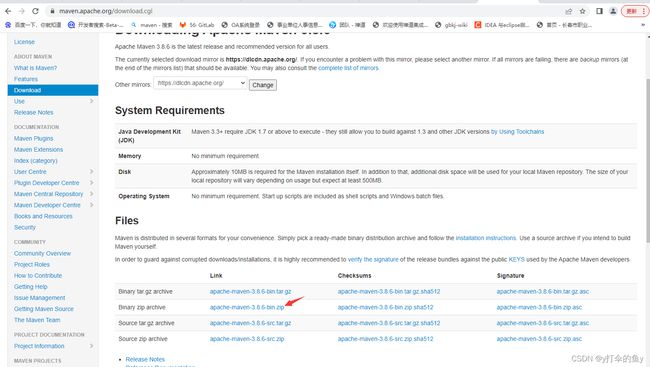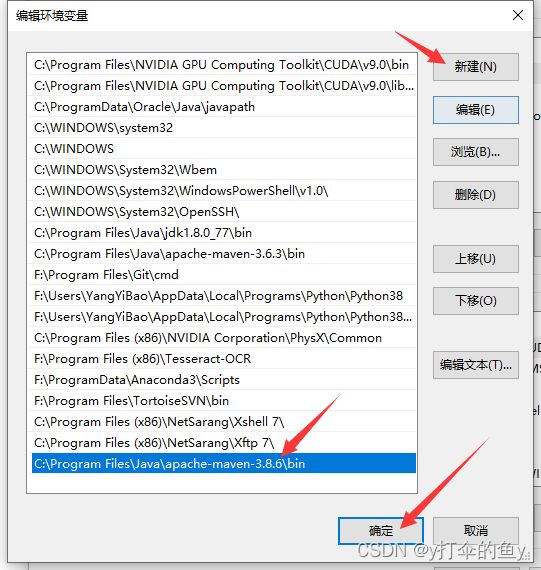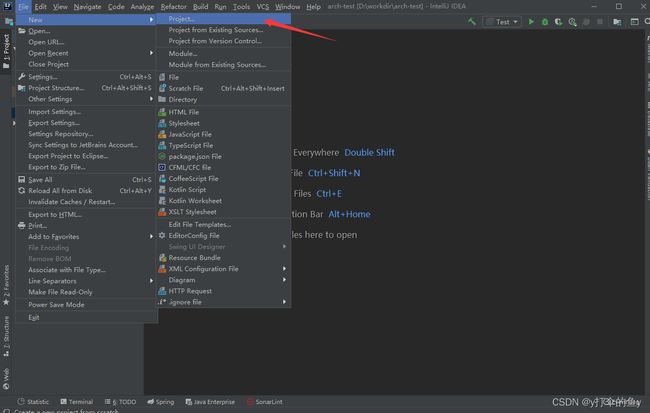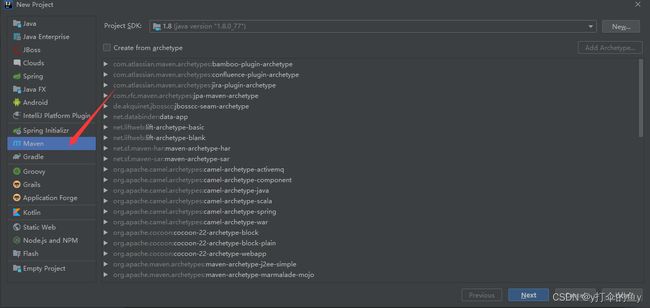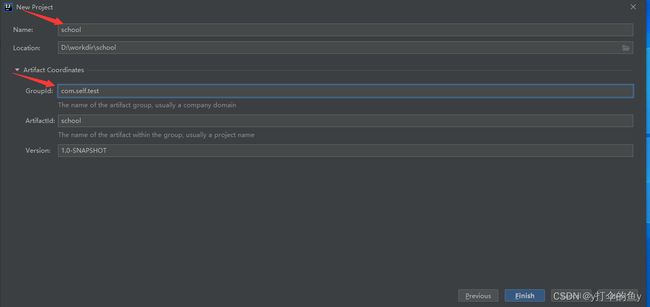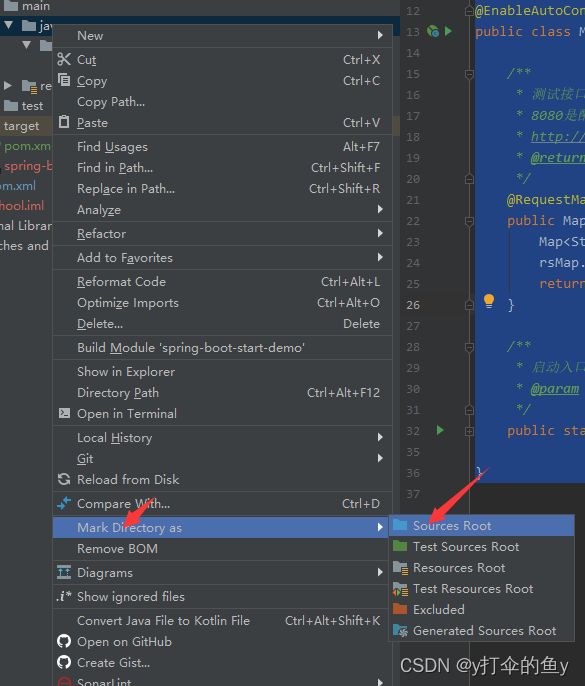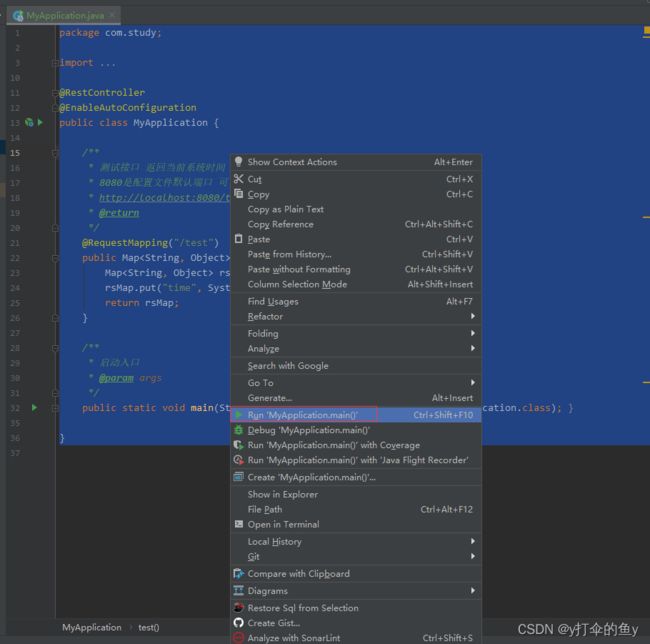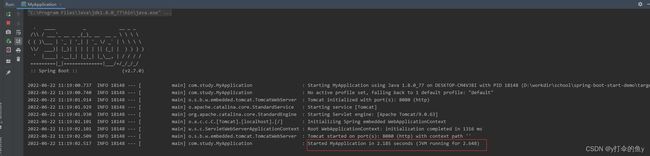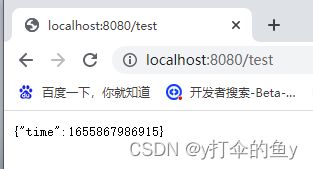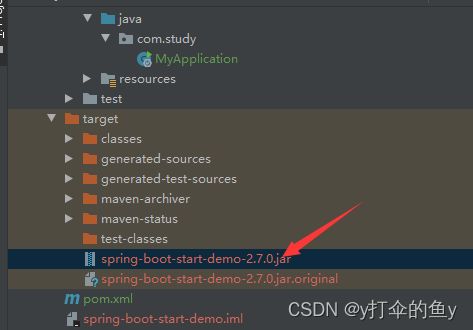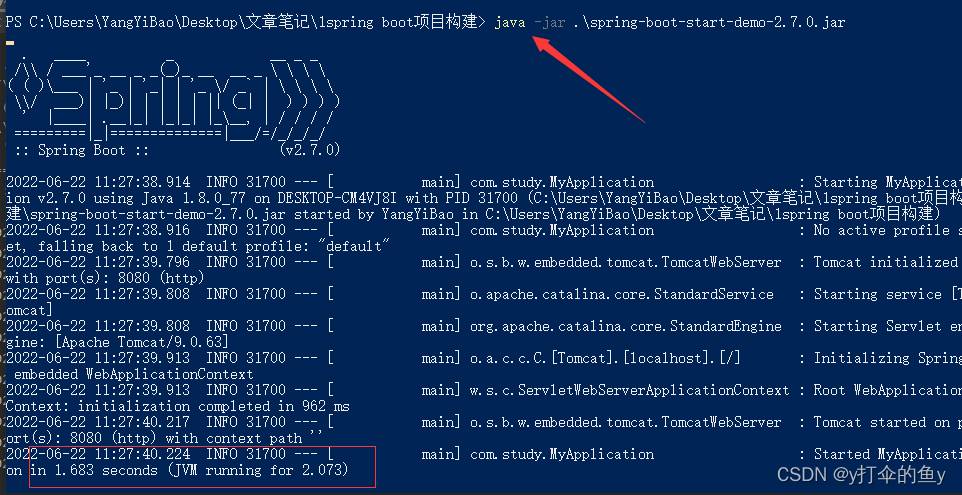Spring Boot 2.7.0 新手入门
背景
在使用spring boot构建项目之前,你应该知道spring构建项目时的缺点,需要写太多的xml文件进行属性配置,依赖文件的引入及冲突处理也令人头疼,在项目发布时需要发布至tomcat容器中,在升级时需要替换容器中的文件。随着spring boot的出现,这些都将改变。
一、Spring Boot 是什么?
Spring Boot是由Pivotal团队提供的全新框架,其设计目的是用来简化Spring应用的初始搭建以及开发过程。
1.不需要spring中的xml配置。默认配置即可启动项目。需要修改配置可在配置文件中修改。
2.内置tomcat或Jetty等容器,不需要在开发时再次部署到容器中。
3.多种starter组件。需要什么组件就引入什么组件,组件使用的依赖项统一由spring boot parent 的pom文件进行管理。这里可以极大的避免组件之间的依赖项冲突。
4.多种方式构建spring boot项目,例如maven,gradle等。
5.提供一系列大型项目通用的非功能特性(例如嵌入式服务器、安全性、指标、健康检查和外部化配置)。
6.绝对没有代码生成,也不需要 XML 配置。
二、Spring Boot 要准备什么?
本教程使用的spring boot 版本为2.7.0(最新版本),操作环境为windows10,使用maven构建,开发工具为idea。
Spring Boot 2.7.0 需要Java 8,并且兼容 Java 18(包括 Java 18 )。还需要Spring Framework 5.3.20或更高版本。
使用Maven或者Gradle其中之一即可,一定要保证构建工具的版本号>=需求版本并可以联网。
| 构建工具 | 版本号 |
|---|---|
| Maven | 3.5+ |
| Gradle | 6.8.x, 6.9.x, and 7.x |
在spring boot 2.7.0中默认带有以下Servlet容器:
| 容器名称 | 容器版本号 |
|---|---|
| Tomcat 9.0 | 4.0 |
| Jetty 9.4 | 3.1 |
| Jetty 10.0 | 4.0 |
| Undertow 2.0 | 4.0 |
三、Maven安装
maven下载和路径确认
csdn (windos 操作系统):下载
以下官方资源比较慢,也是可以下载到的。需要其他操作系统的可以在这里下载:
官方网站:maven官方
下载文件后进行解压,确认或修改解压后的文件夹名称为apache-maven-3.8.6。后面多余的文件名删掉即可。
例如当前路径为:C:\Program Files\Java\apache-maven-3.8.6
环境变量设置
将apache-maven-3.8.6所在路径设置为环境变量,依然使用以上路径:
例如 windos10: 点击桌面上的 “此电脑” 右键=>属性。最下面关于高级系统设置:
在系统属性中进入 “高级”=>环境变量 找到Path变量并双击
将我们的maven的 bin文件夹路径设置在path变量中
maven验证
设置好环境变量再打开cmd命令窗口。修改环境变量需要重新打开窗口。运行 mvn -version 命令 可以看到以下信息说明安装成功:
四、使用IDEA创建项目
使用IntelliJ IDEA创建一个空的maven项目,引入 依赖进行构建spring boot 项目。
新建项目
选择maven项目
输入相关名称即可。这里的name为项目名称 groupId为分组id,artifactId为唯一标识。学习的话输入即可。正常这些名称要和项目的实际用途相符方便维护。
pom编写
向pom文件中编辑以下内容: parent 是指该项目的父类项目。dependency引入web开发所需要的依赖项。build为构建项目所用的依赖项。
<project xmlns="http://maven.apache.org/POM/4.0.0"
xmlns:xsi="http://www.w3.org/2001/XMLSchema-instance"
xsi:schemaLocation="http://maven.apache.org/POM/4.0.0 http://maven.apache.org/xsd/maven-4.0.0.xsd">
<modelVersion>4.0.0modelVersion>
<groupId>com.self.testgroupId>
<artifactId>schoolartifactId>
<packaging>pompackaging>
<version>1.0-SNAPSHOTversion>
<parent>
<groupId>org.springframework.bootgroupId>
<artifactId>spring-boot-starter-parentartifactId>
<version>2.7.0version>
<relativePath/>
parent>
<dependencies>
<dependency>
<groupId>org.springframework.bootgroupId>
<artifactId>spring-boot-starter-webartifactId>
dependency>
dependencies>
<build>
<plugins>
<plugin>
<groupId>org.springframework.bootgroupId>
<artifactId>spring-boot-maven-pluginartifactId>
plugin>
plugins>
build>
project>
编辑完成后,在项目右侧重新引入依赖:该过程需要等待一会,这个过程是我们从maven中央仓库将所需jar包下载在本地,所需时间较长。
源码编写
将src/main/java设置为源码文件夹
启动类
新建包 com.study
新建类MyApplication 代码如下:
package com.study;
import org.springframework.boot.SpringApplication;
import org.springframework.boot.autoconfigure.SpringBootApplication;
import org.springframework.web.bind.annotation.RequestMapping;
import org.springframework.web.bind.annotation.RestController;
import java.util.HashMap;
import java.util.Map;
@RestController
@SpringBootApplication
public class MyApplication {
/**
* 测试接口 返回当前系统时间
* 8080是配置文件默认端口 可以在 application.properties中修改端口号
* http://localhost:8080/test
* @return
*/
@RequestMapping("/test")
public Map test(){
Map rsMap = new HashMap<>();
rsMap.put("time", System.currentTimeMillis());
return rsMap;
}
/**
* 启动入口
* @param args
*/
public static void main(String[] args) {
SpringApplication.run(MyApplication.class);
}
}
@RestController 定义该类的接口直接返回数据 而不进行页面跳转
@EnableAutoConfiguration 根据你添加的 依赖来自动扫描并装配相关组件
@RequestMapping(“/test”) 访问到改接口的路径
main方法 我们应用程序的最后一部分是
main方法。这是一种遵循应用程序入口点的 Java 约定的标准方法。我们的 main 方法通过调用委托给 Spring Boot 的SpringApplication类run。SpringApplication引导我们的应用程序,启动 Spring,然后启动自动配置的 Tomcat Web 服务器。我们需要将MyApplication.class作为参数传递给该run方法,以判断SpringApplication哪个是主要的 Spring 组件。该args数组也被传递以公开任何命令行参数
项目启动
在启动类右键 点击 " run … " 即可启动spring boot容器。
启动日志
启动日志如下:
验证一下我们的接口 返回当前系统时间
项目打包
通过以下操作可以实现项目的打包,打包的文件在终端中使用 java -jar 即可启动服务。
打包文件在以下路径可以找到
打包启动
总结
以上就是分享的spring boot 入门的内容,本文仅仅简单介绍了spring boot 的使用,而spring boot 提供了大量能使我们快速便捷地处理问题技术和方法。
参考文章
spring.io
声明
本文中资源全部收集整理于网络并无偿提供,仅可用于个人学习交流;请勿转载、售卖或商用;侵权联删!
教程中的资料未在任何平台售卖过,请留意!谨防上当受骗!